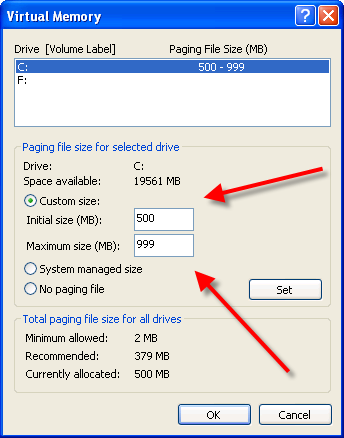 В отличие от операционных систем Windows Vista и Windows 7, в Windows XP отсутствует поддержка технологии ReadyBoost, позволяющая использовать для увеличения оперативной памяти USB носители информации.
В отличие от операционных систем Windows Vista и Windows 7, в Windows XP отсутствует поддержка технологии ReadyBoost, позволяющая использовать для увеличения оперативной памяти USB носители информации.
Тем не менее, у вас есть возможность сконфигурировать ваш компьютер так, чтобы перенести файл виртуальной памяти (paging file) на USB Flash-носитель. Как известно, в Windows XP размер файла виртуальной памяти должен быть в 1.5 раза больше размера оперативной памяти. Так, на компьютере с 512 мегабайтами RAM вам понадобится хранить на USB Flash файл размером 768 мегабайт. Это абсолютно не зависит от типа оперативной памяти компьютера. На размер файла виртуальной памяти в Windows XP установлено ограничение – не более 4 гигабайт, соответственно, если вы хотите использовать USB RAM, то вам будет достаточно Flash-носителя емкостью не более 4 ГБ.
Лучше всего вам использовать пустую флешку, которая отформатирована на компьютере с Windows. Это очень легко сделать.
Инструкция
Форматирование USB Flash-носителя
1. Вставьте USB Flash-носитель в свободный USB порт компьютера. Не следует использовать при этом промежуточный USB хаб.
2. Откройте раздел рабочего стола «Мой компьютер» и найдите в нем установленный Flash-носитель. Запомните присвоенный ему системой буквенный индекс (например, диск «E:» или «F:»).
3. Нажмите правой клавишей мыши на значке нового диска. В контекстном меню выберите пункт «Форматировать…»
4. В новом диалоговом окне сразу снимите галочку в секции «Способы форматирования» напротив пункта «Быстрое». Нажмите кнопку «Начать». В окне подтверждения нажмите кнопку «ОК».
5. Дождитесь, когда форматирование диска будет завершено. В зависимости от емкости флешки это может занять от одной до нескольких минут.
Настройка параметров системы
1. Вернитесь на рабочий стол системы. Нажмите правой клавишей на значке «Мой компьютер», выберите пункт «Свойства» и в окне свойств откройте вкладку «Дополнительно».
2. В этой вкладке найдите секцию «Быстродействие» и нажмите кнопку «Параметры». Снова выберите вкладку «Дополнительно».
3. Найдите секцию «Виртуальная память» и нажмите кнопку «Изменить».
4. В открывшемся диалоговом окне вы увидите список доступных дисков в секции «Диск [Метка тома]». Выберите в нем индекс, соответствующий флешке, которая будет выполнять роль USB RAM для хранения файла виртуальной памяти.
5. Далее выберите пункт «Особый размер» и внесите значение «Исходный размер (МБ)» в мегабайтах.
6. В подпункте «Максимальный размер (МБ)» укажите максимальный размер файла виртуальной памяти, который не может превышать емкость вашей флешки. Далее нажмите кнопку «Задать».
7. Вернитесь к списку дисков, выберите тот, на котором ранее был сформирован файл подкачки и внизу отметьте пункт «Без файла подкачки». Тем самым в системе будет использоваться только один файл подкачки, расположенный на флешке. Для подтверждения своих действий, нажмите кнопку «Да».
8. Далее вам еще трижды придется нажать на кнопку «ОК» для выхода из режима настройки виртуальной памяти. После чего Windows запросит перезагрузку компьютера для применения внесенных изменений. Согласитесь, нажав на кнопку «ОК».
Замечание
Учтите, что USB Flash-носитель, которому будет назначена роль USB RAM для хранения файла виртуальной памяти, имеет ограниченный срок эксплуатации. Это значит, что через определенное время использования она выйдет из строя и вам придется ее заменить.
